Поправите иконе на радној површини које недостају или су нестале у Виндовс-у
Ако недостају иконе на радној површини оперативног система Виндовс 10(Windows 10 desktop icons) , можда постоји проблем или са подешавањима икона или са основним Виндовс(Windows) системом. Проблеми попут ових често немају очигледан разлог и то отежава њихово решавање.
Међутим, за проблем који недостаје иконама на радној површини, постоји неколико стандардних поправки које можете покушати и надамо се да ћете решити проблем на свом рачунару.

Такође, ако више волите да гледате видео, погледајте наш ИоуТубе водич(check out our YouTube tutorial) у наставку који садржи неколико опција. Међутим, ако ништа од тога не функционише, обавезно прочитајте остатак чланка јер овде имамо више корака и решења.
Уверите се да иконе на радној површини нису онемогућене(Ensure The Desktop Icons Aren’t Disabled)
Прва и најосновнија ствар коју ћете желети да урадите пре него што примените било коју другу методу је да проверите да ли је омогућена опција која приказује иконе на радној површини. Ако сте ви или неко други из неког разлога искључили ову опцију, зато су ваше иконе на радној површини Виндовс 10 нестале. Ипак, можете их све вратити у неколико кликова.
- Док сте на радној површини, кликните десним тастером миша на било које празно место и изаберите Поглед(View) , а затим Прикажи иконе на радној површини(Show desktop icons) .

- Уверите се да постоји квачица поред опције која означава да је опција укључена.
Поново конфигуришите подешавања икона на радној површини(Re-Configure Your Desktop Icons’ Settings)
Такође желите да проверите подешавања за иконе на радној површини и да се уверите да су оне које желите изабране и омогућене. Ако сте прилагодили подешавања икона , можда је то довело до нестанка ваших икона са радне површине.
Можете отићи у Подешавања(Settings) и тамо конфигурисати опције да бисте решили проблем.
- Кликните десним тастером миша(Right-click) било где празно на радној површини и изаберите опцију Персонализуј .(Personalize)

- Изаберите опцију Теме(Themes) са леве бочне траке на екрану.

- Видећете опцију за подешавања икона на радној површини(Desktop icon settings) у окну са десне стране. Кликните(Click) на њега да бисте отворили мени подешавања.
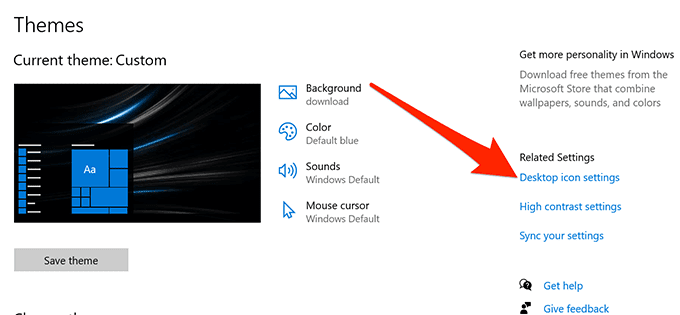
- Следећи екран вам омогућава да изаберете и поништите избор икона које желите да учините видљивим на радној површини. Направите свој избор и кликните на Примени(Apply) , а затим на ОК(OK) .

Поново покрените Виндовс Екплорер(Relaunch The Windows Explorer)
Иконе на радној површини су део процеса екплорер.еке који се покреће на вашем рачунару(the explorer.exe process that runs on your computer) . Ако постоји проблем са процесом, то може изазвати проблеме као што су иконе на радној површини Виндовс 10(Windows 10) које недостају или нестају на вашем Виндовс рачунару.
Добра ствар је што можете лако да решите проблем поновним покретањем процеса на вашој машини.
- Притисните Ctrl + Alt + Delete истовремено на тастатури.
- Изаберите Таск Манагер(Task Manager) од опција доступних на екрану.
- Кликните на картицу Процеси(Processes) ако већ нисте тамо.
- Пронађите процес под називом Виндовс Екплорер(Windows Explorer) , кликните десним тастером миша на њега и изаберите Заврши задатак(End task) .

- Кликните на мени Датотека(File) на врху и изаберите Покрени нови задатак(Run new task) .

- Откуцајте екплорер.еке(explorer.exe) у пољу на екрану и притисните Ентер(Enter) . Поново ће покренути Виндовс Екплорер(Windows Explorer) уместо вас.
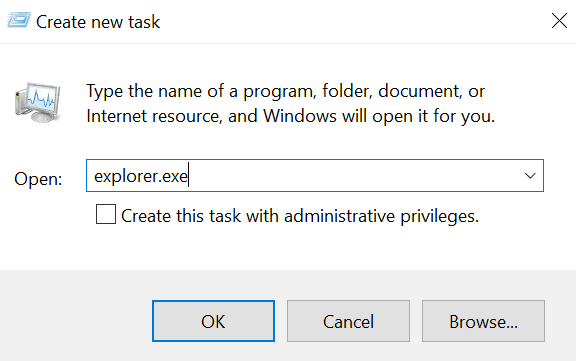
Укључите режим таблета у подешавањима оперативног система Виндовс(Toggle The Tablet Mode In Windows Settings)
Режим таблета(Tablet mode) мења начин на који се иконе и други елементи појављују на вашем систему и вреди га укључити да бисте видели да ли помаже у решавању проблема са недостатком икона на радној површини Виндовс 10(Windows 10) на вашем рачунару.
- Покрените апликацију Подешавања(Settings) користећи Цортана(Cortana) претрагу на свом рачунару.

- Кликните на Систем(System) када се апликација покрене.
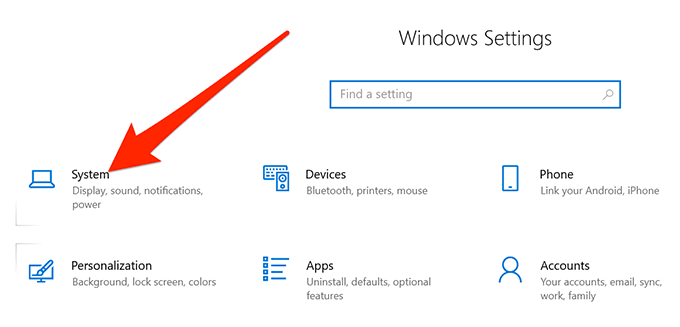
- Изаберите Режим таблета(Tablet mode) са леве бочне траке на екрану.

- Изаберите Користи таблет режим(Use tablet mode) из падајућег менија Када се пријавим .(When I sign in)
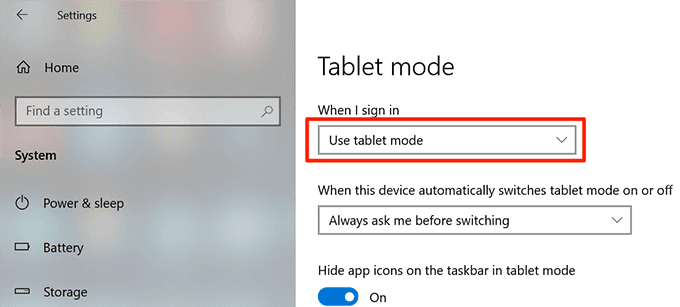
- Кликните на Старт мени(Start Menu) , изаберите икону за напајање и изаберите Рестарт(Restart) .
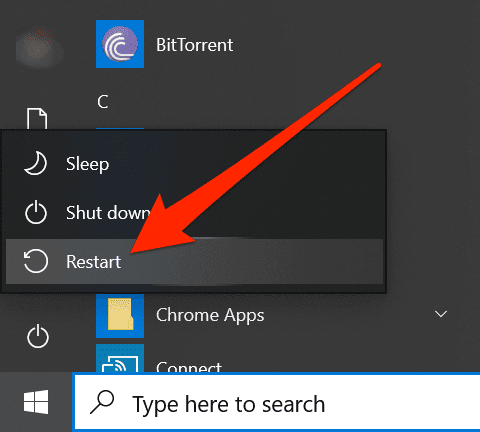
- Када се рачунар поново покрене, идите у Подешавања(Settings) и онемогућите режим таблета. Затим поново покрените машину.
Скенирајте и поправите оштећене датотеке на вашем систему(Scan For & Fix Corrupt Files On Your System)
Оштећене(Corrupt) датотеке су често разлог зашто неке функције не раде на вашем рачунару. Ваше датотеке се могу оштетити из различитих разлога, али можете их прилично лако поправити помоћу уграђеног алата.
Мицрософт(Microsoft) је укључио команду у оперативни систем Виндовс(Windows) која вам омогућава да тражите и поправите оштећене датотеке(fix corrupt files) на рачунару.
- Притисните тастере Windows + R истовремено, укуцајте цмд(cmd) и притисните Ентер(Enter) .
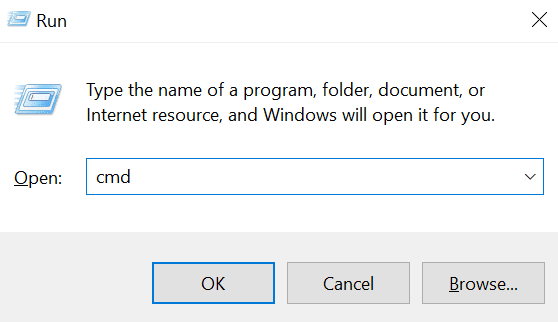
- Унесите следећу команду у ЦМД(CMD) прозор и притисните Ентер(Enter) .
sfc /scannow

- Сачекајте да пронађе и поправи оштећене датотеке на вашем рачунару.
Укључите опцију преко целог екрана менија Старт(Toggle The Start Menu Full-Screen Option)
Пошто не постоји очигледан разлог зашто недостају иконе на радној површини оперативног система Виндовс 10, можете покушати да омогућите и онемогућите опције које се односе на ваш кориснички интерфејс и надамо се да ће то решити проблем за вас.
Једна од ствари које можете да урадите је да укључите опцију преко целог екрана за Виндовс Старт мени(Windows Start Menu) .
- Кликните десним тастером миша(Right-click) било где празно на радној површини и изаберите Персонализуј(Personalize) .

- Кликните на опцију Старт(Start) на левој бочној траци на екрану.

- У окну са десне стране пронађите опцију која каже Користи Старт преко целог екрана(Use Start full screen) и укључите је(ON) .

- Поново ИСКЉУЧИТЕ(OFF) опцију и видите да ли је решила проблем за вас.
Поново направите кеш икона за рачунар(Rebuild The Icon Cache For Your Computer)
Ваш рачунар користи кеш датотеку икона за приказ икона на радној површини. Ако постоји проблем са овом датотеком, то може довести до нестанка икона на радној површини. На срећу, ову кеш датотеку можете поново да направите тако што ћете пратити неколико корака на рачунару.
- Користите Старт мени(Start Menu) да потражите и отворите Филе Екплорер(File Explorer) .

- Кликните на картицу Приказ(View) на врху и уверите се да је опција Скривене ставке(Hidden items) омогућена.

- Идите на следећу путању.
C:\Users\<your-username>\AppData\Local - Пронађите датотеку под називом ИцонЦацхе.дб(IconCache.db) , кликните десним тастером миша на њу и изаберите Делете(Delete) .
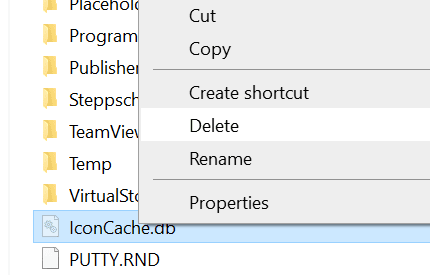
- Обавезно(Make) испразните и своју корпу за отпатке(Recycle Bin) .
- Поново покрените(Reboot) рачунар и требало би да креирате нову кеш датотеку за ваше иконе.
Вратите се на претходну тачку враћања(Roll Back To a Previous Restore Point)
Ако је проблем настао након инсталирања софтвера или уношења промена у конфигурацију рачунара, можете да га решите враћањем машине назад на тачку за враћање система(system restore point) . То ће вратити ваше конфигурације на оно што су биле када су се иконе савршено добро приказивале на радној површини.
- Отворите Цонтрол Панел(Control Panel) и кликните на Рецовери(Recovery) .
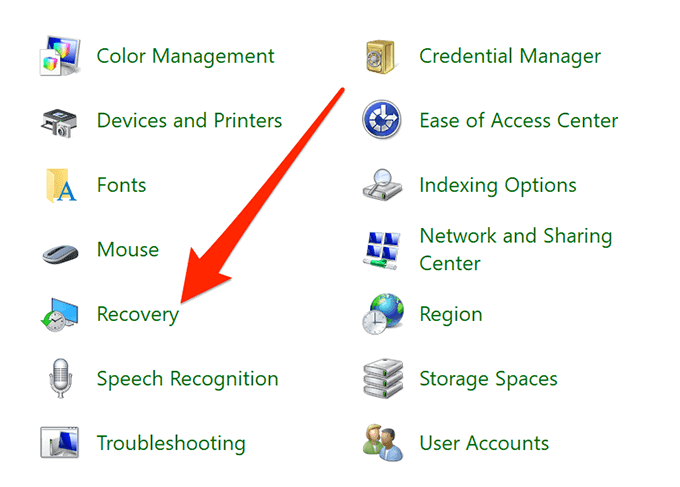
- Кликните на Опен Систем Ресторе(Open System Restore) на следећем екрану.

- Притисните Даље(Next) на првом екрану.
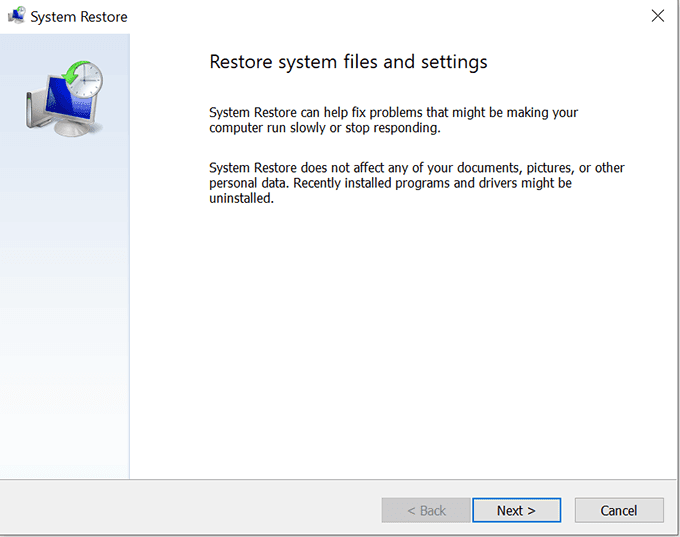
- Изаберите системску тачку на коју желите да вратите своју машину и кликните на Даље(Next) на дну.
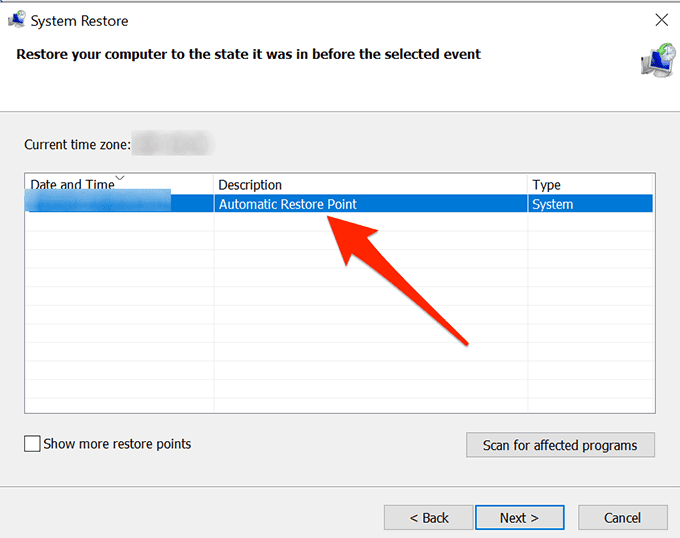
Ресетујте свој рачунар(Reset Your Computer)
На крају, ако ништа не ради, можете покушати да ресетујете рачунар(resetting your PC) на фабричка подешавања и видите да ли ће то решити проблем за вас. Највероватније би то требало да поправи јер је за то и направљен.
- Отворите апликацију Подешавања(Settings) на рачунару.

- Кликните на Ажурирање и безбедност(Update & Security) .

- Изаберите Опоравак(Recovery) са леве бочне траке.

- Кликните на Започни у(Get started) одељку Ресетуј овај рачунар(Reset this PC) .

Ваше Виндовс 10 иконе на радној површини могу нестати из било ког разлога, али увек можете да испробате неке од стандардних поправки да видите да ли оне помажу да се иконе врате на радну површину.
Ако вам је горњи водич помогао да решите проблем са несталим иконама на радној површини на рачунару, јавите нам који метод вам је помогао у коментарима испод, како би други могли имати користи од тога.
Related posts
Виндовс калкулатор недостаје или је нестао?
Како променити размак икона на радној површини у оперативном систему Виндовс 11/10
Како да сачувате распоред икона на радној површини у Виндовс КСП, 7, 8
Поправи грешку Виндовс Ливе поште 0к800ЦЦЦ0Б
Како променити величину иконе на радној површини у Виндовс-у
Како да поправите Диснеи Плус код грешке 83
Како претворити ВебП у ГИФ на Виндовс-у или Мац-у
Како да поправите преглед сличица које се не приказују у Виндовс 11/10 Екплорер-у
Захтеви за Виндовс 10 и Виндовс 7 РАМ – колико меморије вам треба?
9 брзих начина да слику учините транспарентном на Виндовс-у и Мац-у
Промените звуке покретања и искључивања Виндовс-а
Исправите грешку „Нема доступних активних уређаја за мешање“ у оперативном систему Виндовс
Укључите компоненте Виндовс таблет рачунара у оперативном систему Виндовс
Како да поправите Спотифи код грешке 4
Како креирати скривену мрежну дељење у Виндовс-у
Како повезати пројектор са Виндовс или Мац рачунаром
Како додати пречице на Виндовс радну површину
Како да направите сопствену позадину за десктоп или паметни телефон
Како да поправите поруку о грешци Виндов Медиа Плаиер-а „Не могу да репродукујем овај ДВД“.
Како опоравити случајно избрисане датотеке у Виндовс-у
